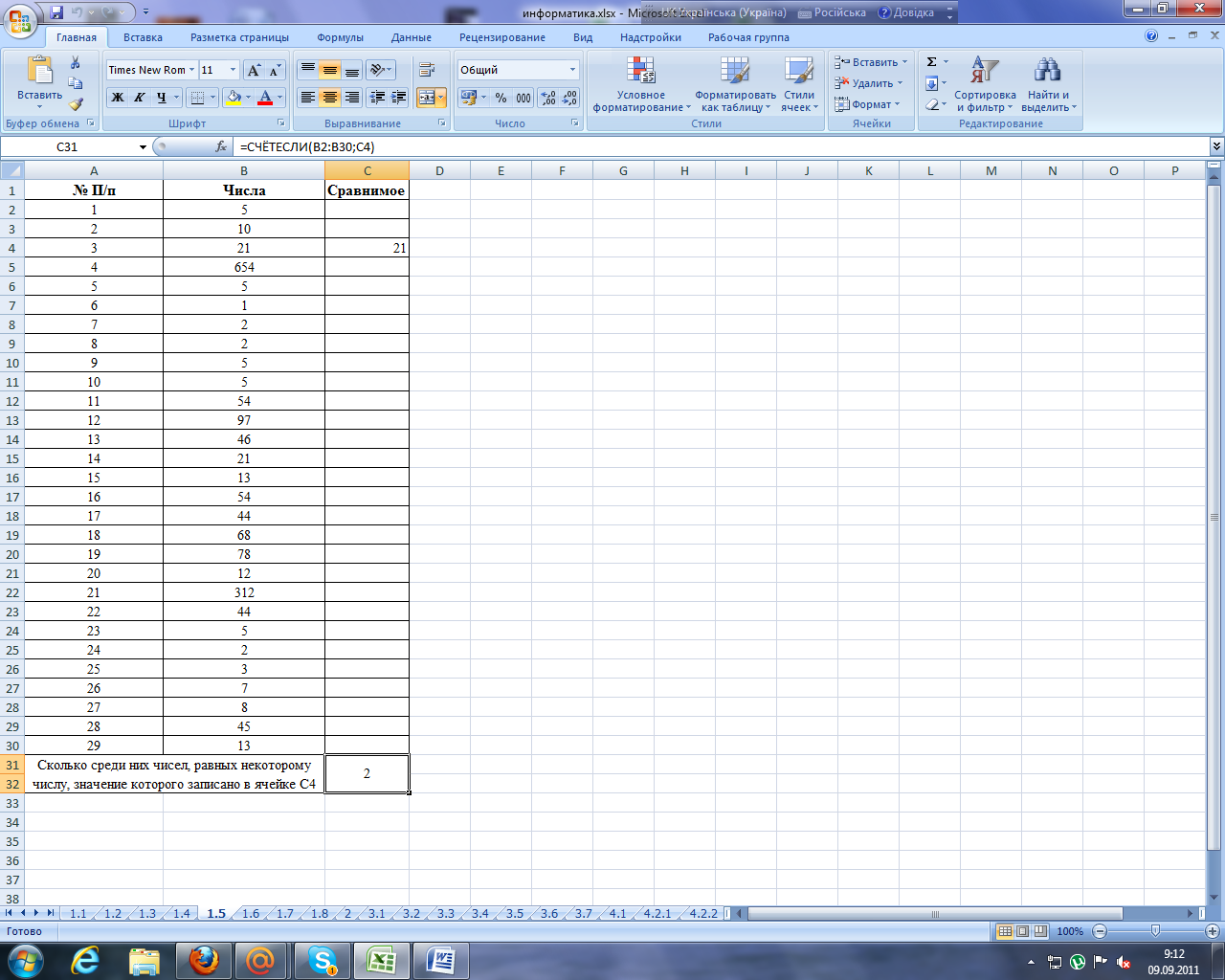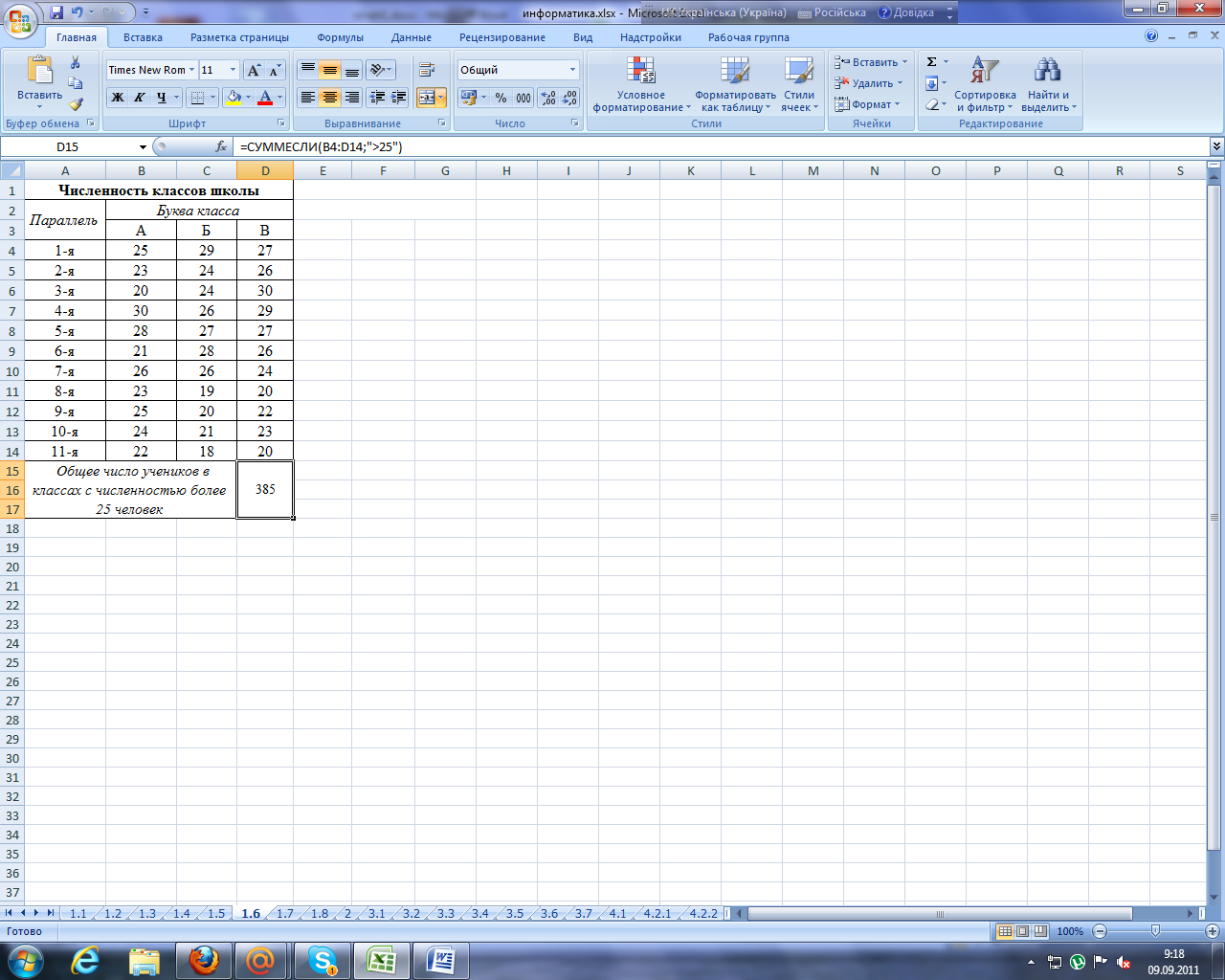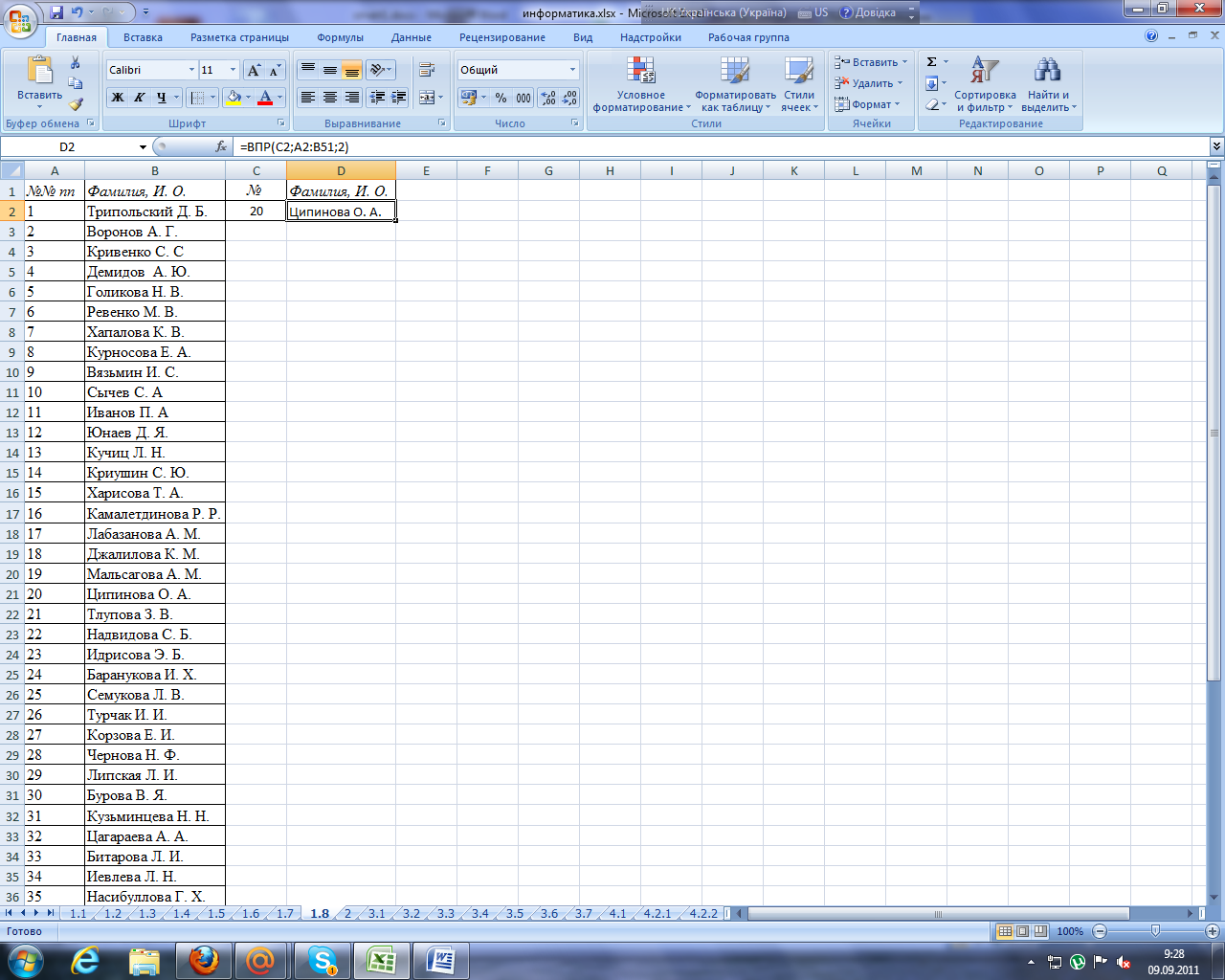- •1. Использование одной функции
- •1.1. Нахождение суммы значений
- •1.2. Нахождение суммы произведений значений
- •1.3. Определение среднего арифметического числовых значений
- •1.4. Выбор значения из двух-трех возможных вариантов
- •3. Входим в меню Вставка и выбираем пункт меню Функция.
- •1.5. Определение количества значений, удовлетворяющих некоторому условию
- •Входим в меню Вставка и выбираем пункт меню Функция.
- •1.6. Расчет суммы значений, удовлетворяющих некоторому условию
- •Входим в меню Вставка и выбираем пункт меню Функция.
- •1.7. Нахождение максимального (минимального) числового значения
- •1.8. Нахождение значения, удовлетворяющего некоторому условию
- •2. Использование абсолютной и смешанной адресации ячеек
- •3.2. Определение максимального (минимального) значения среди чисел, удовлетворяющих некоторому условию
- •Устанавливаем курсор на ячейку в2
- •Входим в меню Вставка и выбираем пункт меню Функция
- •3.3. Определение количества значений, удовлетворяющих некоторому условию
- •4. Входим в меню Вставка и выбираем пункт меню Функция.
- •3.4. Расчет суммы значений, удовлетворяющих некоторому условию
- •8. Входим в меню Вставка и выбираем пункт меню Функция.
- •9. В открывшемся диалоговом окне выбираем раздел Математические.
- •3.5. Определение среднего арифметического значения чисел, удовлетворяющих некоторому условию
- •3.6. Поиск значения, соответствующего некоторому другому значению
- •3.7. Поиск значений в упорядоченных последовательностях
- •4. Сортировка данных
- •4.1. Сортировка данных по одному ключу
- •4.2. Сортировка данных по нескольким ключам
- •4.3. Задачи, решаемые с использованием сортировки данных
- •5. Построение графиков и диаграмм
- •5.1. Построение графиков
- •5.2. Построение диаграмм
1.5. Определение количества значений, удовлетворяющих некоторому условию
-
В ячейках В2:В30 будут записаны числа. Определить, сколько среди них чисел, равных некоторому числу, значение которого записано в ячейке С4.
Решение
-
Заполняем таблицу входных данных
-
Устанавливаем курсор на ячейку D4.
-
Входим в меню Вставка и выбираем пункт меню Функция.
-
В открывшемся диалоговом окне выбираем категорию Функции - Статистические.
-
Из списка функций данной категории выбираем функцию СЧЁТЕСЛИ.
-
Нажимаем кнопку ОК.
|
|
7. В качестве параметра функции Диапазон выделяем диапазон ячеек B2:B30, в качестве параметра Критерий: C4. 8. После нажатия кнопки ОК отображается результат |
1.6. Расчет суммы значений, удовлетворяющих некоторому условию
3. Определить общее число учеников в классах численностью более 25 человек.
для следующего варианта оформления листа:
|
|
A |
B |
C |
D |
E |
|
1 |
Численность классов школы |
|
|||
|
2 |
Параллель |
Буква класса |
|
||
|
3 |
|
А |
Б |
В |
|
|
4 |
1-я |
25 |
29 |
27 |
|
|
5 |
2-я |
23 |
24 |
26 |
|
|
... |
|
|
|
|
|
|
14 |
11-я |
22 |
18 |
- |
|
Решение
-
Заполняем таблицу входных данных.
-
Устанавливаем курсор на ячейку D15.
-
Входим в меню Вставка и выбираем пункт меню Функция.
-
В открывшемся диалоговом окне выбираем категорию функции Математические.
-
Из списка функций данной категории выбираем функцию СУММЕСЛИ
-
Нажимаем кнопку ОК.
-
В качестве параметра функции Диапазон выделяем диапазон ячеек B4:D14, в качестве параметра Критерий: >25.
-
После нажатия кнопки ОК отображается результат
|
|
|
1.7. Нахождение максимального (минимального) числового значения
3. Известны расстояния от Москвы до 20 городов. Подготовить лист для определения расстояния от Москвы до самого удаленного от нее города из представленных в списке городов.
Решение
1.Заполняем таблицу входных данных.
|
|
2. Устанавливаем курсор на ячейку С2. 3. Входим в меню Вставка и выбираем пункт меню Функция. 4. В открывшемся диалоговом окне выбираем категорию функции Статистические. 5. Из списка функций данной категории выбираем функцию МАКС. 6. Нажимаем кнопку ОК. 7. В качестве параметров функции выделяем диапазоны ячеек В2:В21. 8. После нажатия кнопки ОК отображается результат.
|
1.8. Нахождение значения, удовлетворяющего некоторому условию
-
На листе приведены порядковые номера, фамилии и инициалы каждого из 50 участников совещания:
|
|
А |
В |
С |
|
1 |
№№ пп |
Фамилия, И. О. |
|
|
2 |
|
|
|
|
3 |
1 |
Трипольский Д. Б. |
|
|
4 |
2 |
Воронов А. Г. |
|
|
... |
... |
|
|
|
53 |
50 |
Кривенко С. С. |
|
|
54 |
|
|
|
По порядковому номеру участника, задаваемому в одной из ячеек, получить в другой ячейке его фамилию и инициалы.
Решение
-
Заполняем таблицу входных данных.
|
|
2. Устанавливаем курсор на ячейку C2 и вводим порядковый номер участника. 3. Устанавливаем курсор на ячейку D2 и вводим формулу = ВПР(C2;A2:B51;2)
|